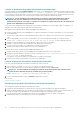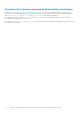Install Guide
• Lors de la mise à niveau d'un système d'exploitation vers une version majeure, vous devez désinstaller le logiciel Systems Management,
puis réinstallez le logiciel Systems Management le plus récent. Pour une mise à niveau portant uniquement sur un changement de
niveau de mise à jour (par exemple, de Red Hat Enterprise Linux 5 mise à jour 7 vers Red Hat Enterprise Linux 5 mise à jour 8),
effectuez la mise à niveau vers le logiciel Systems Management le plus récent ; tous les paramètres utilisateur sont préservés.
REMARQUE : La désinstallation du logiciel Systems Management entraîne la suppression des paramètres utilisateurs
qui y sont associés. Réinstallez le logiciel Systems Management et appliquez les paramètres utilisateur.
• Si vous avez installé Server Administrator Web Server version 7.3, veillez à installer Server Instrumentation version 7.3 sur le système
géré. L'accès à une version antérieure de Server Administrator avec Server Administrator Web Server version 7.3 peut afficher une
erreur.
Mettre à niveau
Pour la mise à niveau automatique, la commande msiexec.exe /i SysMgmt.msi /qb accède au DVD pour accepter le contrat de
licence logicielle, puis met à niveau toutes les fonctionnalités Server Administrator requises sur les systèmes distants sélectionnés. Tous les
principaux paramètres utilisateur sont conservés au cours de la mise à niveau automatique.
REMARQUE : Il est impossible d'effectuer une mise à niveau depuis un logiciel Systems Management 32 bits vers 64 bits
sur un système d'exploitation 64 bits.
1. Insérez le DVD Systems Management Tools and Documentation dans le lecteur de DVD du système. Le menu d'exécution
automatique (autorun) s'affiche.
2. Sélectionnez Server Administrator, puis cliquez sur Installer.
Si le programme autorun ne démarre pas automatiquement, naviguez vers le répertoire SYSMGMT\srvadmin\windows sur le DVD
et exécutez le fichier setup.exe.
L'écran d'état des Prérequis Server Administrator s'affiche et exécute les vérifications de prérequis pour la station gérée. Tous les
messages d'informations, d'avertissement ou d'erreur pertinents sont affichés. Résolvez tous les problèmes (le cas échéant) ayant
généré les erreurs et avertissements.
3. Cliquez sur l'option Installer, modifier, réparer ou supprimer Server Administrator.
L'écran Bienvenue dans l'Assistant d'installation de Server Administrator s'affiche.
4. Cliquez sur Suivant.
Le contrat de licence logicielle Dell s'affiche.
5. Cliquez sur J'accepte les termes du contrat de licence et sur Suivant si vous acceptez.
La boîte de dialogue Type d'installation s'affiche.
6. Continuez l'installation à partir de l'étape 8, comme le mentionne la section Installation personnalisée.
Modifier
Si vous souhaitez ajouter/supprimer des composants de Server Administrator :
1. Naviguez vers le Panneau de configuration de Windows.
2. Cliquez sur Ajout/Suppression de programmes.
3. Cliquez sur Server Administrator, puis sur Changer.
La boîte de dialogue Bienvenue dans l'Assistant d'installation de Server Administrator apparaît.
4. Cliquez sur Suivant.
La boîte de dialogue Maintenance du programme s'affiche.
5. Sélectionnez l'option Modifier, puis cliquez sur Suivant.
La boîte de dialogue Installation personnalisée s'affiche.
6. Pour sélectionner une application spécifique du logiciel Managed System, cliquez sur la flèche de liste déroulante en regard de la
fonctionnalité répertoriée, puis sélectionnez Cette fonctionnalité sera installée… pour l'installer ou Cette fonctionnalité ne sera
pas disponible pour l'ignorer.
Chaque fonctionnalité sélectionnée porte une icône de disque dur. Les fonctionnalités désélectionnées portent une icône avec un X
rouge. Par défaut, si le programme de vérification des prérequis trouve une fonctionnalité logicielle sans matériel pris en charge, il
désélectionne cette fonctionnalité.
7. Cliquez sur Suivant pour accepter les fonctionnalités logicielles sélectionnées pour qu'elles soient installées.
La boîte de dialogue Prêt à modifier le programme apparaît.
8. Cliquez sur Installer pour installer les fonctionnalités logicielles sélectionnées.
L'écran Installation de Server Administrator s'affiche. Des messages indiquent l'état et la progression des fonctionnalités logicielles
en cours d'installation. Une fois les fonctionnalités sélectionnées installées, la boîte de dialogue Assistant Installation terminé
apparaît.
9. Cliquez sur Terminer pour quitter l'installation de Server Administrator.
Installation du logiciel Managed System sous des systèmes d'exploitation Microsoft Windows
27